仕事を効率化するには、業務に対する考え方や仕事の進め方、環境の整備など、さまざまな要素が関わっています。
中でも、パソコンの使い方を見直すことは、即効性のある効率化の方法といえるでしょう。たとえば、ファイル管理の最適化やショートカットキーの活用だけでも、日々の仕事を効率化できます。
この記事では、仕事を効率化するためのコツやアイデア、パソコンを活用して仕事を効率化する方法などについて解説します。
ぜひ、自身の業務スタイルに合わせて取り入れてみてください。
※ 製品の情報や価格は2025年1月17日時点の情報となります。
- 仕事の効率化とは?
- 仕事を効率化するコツとは?
- 仕事を効率化する具体的なアイデア
- パソコンで仕事を効率化する8つの方法
- 仕事の効率化に役立つ!マウスコンピューターのおすすめパソコン3選
- まとめ:仕事の効率化にはパソコン環境の見直しが効果的
仕事の効率化とは?
仕事の効率化とは、現状の業務を見直し作業効率を高めることを指します。具体的には、無駄な作業を削減し、生産性を向上させる取り組みです。
たとえば、定型作業の自動化やミーティング時間の短縮などが挙げられます。効率化に成功すると、同じ時間でより多くの成果を出すことが可能です。その結果、事業課題の改善やプロダクトの品質向上につながるでしょう。
また、企業の競争力強化や、従業員の働きがいの向上にもつながります。仕事の効率化の具体的な方法は、業務プロセスの見直しや最新技術の導入、コミュニケーション方法の改善などさまざまなことが考えられます。効率化は一時的な取り組みではなく、継続的な改善活動として捉えることが重要です。
常に変化するビジネス環境に対応し、より効果的な方法を模索し続けることで、長期的な成果につながるでしょう。
仕事を効率化するコツとは?
仕事を効率化するコツは、柔軟性を持つことや集中できる環境を整えることです。柔軟性に関しては、仕事に完璧を求めすぎず、状況に応じて適切な対応を取ることが大切です。求められている品質を満たすことに注力し、過剰に時間をかけすぎないようにしましょう。
集中できる環境の整備に関しては、マルチタスクを避けシングルタスクに集中できる環境整備が効果的です。人間はマルチタスクより、シングルタスクの方が得意といわれています。
シングルタスクに集中するには、特定の時間帯は通知をオフにし、一つの作業に集中する方法が挙げられます。また、タスク管理ツールを活用するのも効果的です。ToDoリストを作成し、優先順位を明確にすることで効率的に作業を進められます。
仕事を効率化する具体的なアイデア
仕事を効率化する具体的なアイデアは、次のとおりです。
・仕事のKGI・KPIを明確にする
・仕事の優先順位を定める
・集中できる環境を整える
・不要な作業を削減する
各アイデアを詳しく解説します。
仕事のKGI・KPIを明確にする
仕事のKGI(Key Goal Indicator)・KPI(Key Performance Indicator)を明確にすることは、効率化の第一歩です。KGIは最終的な目標、KPIはそこに至る過程での重要な指標を指します。
たとえば、営業部門のKGIが「年間売上10%増加」なら、KPIは「新規顧客獲得数」や「商談成約率」などが挙げられます。これらを設定することで、日々の業務の方向性が定まり、無駄な作業を削減できるでしょう。
また、KPIの達成状況を定期的に確認することで、モチベーション維持にもつながります。KGI・KPIが不明瞭だと、場当たり的な仕事になりがちです。明確な指標を持つことで、効率的に目標達成を目指せます。
仕事の優先順位を定める
仕事の優先順位を定めることも、効率化に役立ちます。具体的には、前日にTo Doリストを作成し、当日確認してから仕事に取り掛かることが効果的です。優先順位が定まっていないと、その場でやるべきことを考えるため効率的に仕事を進められません。
また、自分の能力を発揮できる仕事の順序を意識することも大切です。たとえば、思考力の高い午前中は集中力を要する重要な業務を、午後は定型作業や会議を入れるなどがよいでしょう。
集中できる環境を整える
集中できる環境を整えることは、仕事の効率化に直結します。具体的な方法は次の通りです。
・作業スペースを整理整頓する
・スマートフォンを視野に入れない
・長時間座っても疲れない椅子を使用する
・基本的な体調管理をしっかり行う
たとえば、デスク上の不要な物を片付け、必要な書類やツールだけを置くことで集中力が高まります。
また、スマートフォンは視界にあるだけで集中力を阻害するため、デスクの引き出しやバッグの中に入れておくとよいでしょう。
さらに、体の疲れを感じると集中力が低下するため、体に合った疲れにくい椅子を導入するのも効果的です。これらの対策に加え、食事や睡眠などの基本的な体調管理もしっかりと行いましょう。
不要な作業を削減する
不要な作業を削減することも、仕事の効率化において重要です。まず、現在の業務プロセスを見直し、本当に必要な作業か精査します。意識して見てみると、不要な業務は意外と多いものです。
たとえば、毎日作成している報告書を週1回にまとめたり、会議の所要時間を短縮したりするのも効果的です。
不要な作業を減らすことで、より価値の高い業務に時間を充てられ、結果として効率化につながります。
パソコンで仕事を効率化する8つの方法
パソコンで仕事を効率化する方法は、次の8つです。
1.ファイル・データを整理して検索しやすくする
2.頻繁に使う単語・文章を辞書登録する
3.ショートカットキーを活用する
4.デュアルモニターにする
5.Excel・Wordの機能を活用する
6.タスクバーを使いやすくする
7.効率化につながるツールを活用する
8.仕事内容に合ったパソコンに買い替える
それぞれの方法を具体的に解説します。
1|ファイル・データを整理して検索しやすくする
ファイル・データの整理は、仕事効率化の基本です。情報が整理されていると、必要なデータやファイルをすぐに見つけられ、作業時間が短縮されます。
まずは、フォルダ構造を見直し論理的に整理します。プロジェクト名や日付でフォルダを分類し、どのようなデータが入っているか一目でわかるようにしましょう。
次は、ファイル名に検索しやすい命名規則を設けます。日付_プロジェクト名_内容など、形式を統一するとわかりやすいです。
また、Microsoft Office の利用を効率化するVBAや、多様な業務を自動化できるRPAツールなどを利用すると、不要なファイルの選別や削除を自動化できます。
2|頻繁に使う単語・文章を辞書登録する
辞書登録を利用すると、入力作業を効率化できます。辞書登録とは、単語や定型文を登録して入力作業を迅速化する方法です。たとえば、頻繁に使う単語や定型文を登録することで、入力時間を短縮できます。「いつ」と入力し変換すると、「いつもお世話になっております。」などと自動入力の設定をしておきましょう。
会社名や専門用語、メールの定型文などを登録すると入力作業を効率化できます。また、タイプミスの削減や文書の表記揺れの防止にも役立つでしょう。
3|ショートカットキーを活用する
ショートカットキーの活用は、マウス操作を削減でき仕事の効率化につながります。頻繁に使用する操作をキーボードだけで行えるため、非常に便利です。
Windowsの主なショートカットキーは次のとおりです。
|
操作 |
ショートカットキー |
|
コピー |
Ctrlキー + Cキー |
|
切り取り |
Ctrlキー + Xキー |
|
貼り付け |
Ctrlキー + Vキー |
|
元に戻す |
Ctrlキー + Zキー |
|
保存 |
Ctrlキー + Sキー |
|
新規作成 |
Ctrlキー + Nキー |
|
印刷 |
Ctrlキー + Pキー |
|
検索 |
Ctrlキー + Fキー |
これらを覚えて日常的に使用すると、作業効率が向上します。
上記だけでなく、Windowsのショートカットキーは数多く存在するため、少しずつ習得していくとよいでしょう。
4|デュアルモニターにする
デュアルモニターとは、外付けモニターを一つ追加して2つの画面を同時に使用することを指します。
たとえば、一方の画面でExcelデータを確認しながら、もう一方の画面で報告書を作成するといった情報の参照と入力を同時に行うことができるため、作業効率が向上します。
また、Web会議中に資料を見ながらメモを取るのも容易になります。
さらに、画面の切り替えが減ることで作業の中断が少なくなり、集中力も維持しやすくなるでしょう。
5|Excel・Wordの機能を活用する
Excel・Wordの機能も、仕事の効率化につながるため活用しましょう。Excelでは、関数やマクロ機能を使うことで、データ集計や分析作業の自動化が可能です。
たとえば、VLOOKUPやHLOOKUP関数を使えば、大量のデータから必要な情報を素早く抽出できます。繰り返し行う作業を自動化できるため、より多くの仕事をこなせるようになるでしょう。
一方、Wordではテンプレート機能が効率化に役立ちます。よく使う文書フォーマットをテンプレートとして保存しておくことで、新規の文書作成の手間が省けます。
これらの機能を使いこなすことで、仕事の効率が向上するでしょう。
6|タスクバーを使いやすくする
Windows 11のタスクバーとは、デスクトップ画面の下に位置するバーのことを指し、アプリケーションや検索窓などが設置されています。
タスクバーをカスタマイズすることで、よく使うアプリケーションやファイルへのアクセスが容易になります。
具体的なカスタマイズ方法は、次のとおりです。
・よく使うアプリをピン留めする
・アイコンの位置を変更する
・アイコンを並べ替える
・アイコンにバッジ(通知の有無など)を表示する
・一瞬でデスクトップを表示する
・タスクバーを自動的に隠す機能を活用する
これらの設定を行うことで、作業の迅速化や集中力アップにつながり、仕事の効率が向上します。
7|効率化につながるツールを活用する
仕事を効率化できるツールには、さまざまな種類があります。下の表は、主な効率化ツールとその概要をまとめたものです。
|
ツールの種類 |
概要 |
|
メモツール |
・アイデアや情報を素早く記録・整理できる ・会議中のちょっとしたメモに便利 |
|
ビジネスチャットツール |
・メールより迅速にやり取りができる ・チーム内のコミュニケーションを円滑にし、意思決定のスピード向上に役立つ |
|
グループウェア |
・企業内のコミュニケーションを円滑にするツール ・スケジュール管理機能やファイルの共有機能、設備の予約管理機能などを複合的に提供する |
|
オンラインストレージ |
・オンラインにデータを保存し、データ共有を円滑にできる ・データを安全に保存し、どこからでもアクセスできる |
|
RPA (Robotic Process Automation) |
・定型業務を自動化できるツール ・人的ミスの防止や多様な定型業務の効率化ができる |
これらのツールを適切に選択・活用することで、仕事のプロセスが効率化され、生産性が向上します。
8|仕事内容に合ったパソコンに買い替える
仕事内容に合ったパソコンの使用は、仕事を効率化する基盤となります。パソコンの性能が仕事に適していないと、作業速度が低下し効率低下の原因となるでしょう。
たとえば、大量のデータ処理が必要な業務で低スペックのパソコンを使用すると、処理に時間がかかり作業効率が低下します。
また、クリエイティブな仕事では、レンダリングなどに時間がかかり、創造性が阻害されるかもしれません。
これらのリスクを避けるためには、パソコンの各パーツの役割やスペックを理解し、自分の仕事に適した性能を選ぶことが重要です。さらに、顔認証など操作を効率化できる機能が付いたパソコンもおすすめです。
仕事の効率化に役立つ!マウスコンピューターのおすすめパソコン3選
マウスコンピューターは、品質の高い国内生産のBTO(Build To Order:受注生産)パソコンを販売しています。ここからは、仕事の効率化に役立つおすすめパソコンを3機種ご紹介します。
※ 一部モデルは海外製造も行っています。
※ 製品の情報や価格は2025年1月17日時点の情報となります。
1.持ち歩きにおすすめな 「mouse B4-I7U01SR-A」
| OS | Windows 11 Home 64ビット |
| CPU | インテル® Core™ i7-1355U プロセッサー |
| グラフィックス | インテル® Iris® Xe グラフィックス |
| メモリ標準容量 | 16GB (8GB×2 / デュアルチャネル) |
| M.2 SSD | 500GB (NVMe Gen4×4) |
| サイズ | 14型 |
| 通常価格 (税込) |
139,800円 |
|
mouse B4-I7U01SR-A
この製品を詳しく見る
|
|
mouse B4-I7U01SR-Aは、持ち運びがしやすい14型のノートパソコンです。取引先への営業や出張などに行く際の負担を軽減できます。
また、液晶上部に設置されたWEBカメラは、Windows Hello機能に対応しており、WEB会議やビデオチャットを行う際に、より自然な角度で会話が可能なことに加え、顔認証機能を用いることで、パスワードを打ち込む手間を軽減しセキュアなログインを可能にします。
2.AIコアであるNPU搭載モデル「 MousePro G4-I7U01BK-D」
| OS | Windows 11 Pro 64ビット ( PKIDラベル貼付対応 ) |
| CPU | インテル® Core™ Ultra 7 プロセッサー 155U |
| グラフィックス | インテル® グラフィックス |
| メモリ標準容量 | 16GB (オンボード8GB + 8GB×1 / デュアルチャネル) |
| M.2 SSD | 256GB (NVMe) |
| サイズ | 14型 |
| 通常価格 (税込) |
209,880円 |
|
MousePro G4-I7U01BK-D
この製品を詳しく見る
|
|
MousePro G4-I7U01BK-Dは、高性能なCPUを搭載したビジネス向けノートパソコンです。AIコアのNPUを搭載した、インテル® Core™ Ultra 7 プロセッサーを採用しています。AI対応のソフトウェアの処理が早くなり、仕事の効率化に貢献します。
また、仕事用パソコンで重要な堅牢性にも優れた製品です。アメリカ国防総省制定の「MIL規格」に準拠しており、故障のリスクを低減できます。
さらに、約20.5時間のバッテリー駆動時間を持ち、社内でのミーティングや営業での外回りなどにも対応可能です。
3.クリエイティブワークの効率化に役立つ「DAIV Z6-I7G60SR-A」
| OS | Windows 11 Home 64ビット |
| CPU | インテル® Core™ i7-13700H プロセッサー |
| グラフィックス | GeForce RTX™ 4060 Laptop GPU |
| メモリ標準容量 | 32GB (16GB×2 / デュアルチャネル) |
| M.2 SSD | 1TB (NVMe Gen4×4) |
| サイズ | 16型 |
| 通常価格 (税込) |
279,800円 |
|
DAIV Z6-I7G60SR-A
この製品を詳しく見る
|
|
DAIV Z6-I7G60SR-Aは、クリエイティブワークにも対応できるハイスペックノートパソコンです。キャリブレーション済みの16型 WQXGA(2560×1600)ノングレア液晶を採用しており、精細さや色再現性が求められる仕事に対応できます。
また、CPUには高性能コアと高効率コアの2種類が搭載された、第13世代 インテル®Core™ i7 プロセッサーを採用しています。
さらに、NVIDIA® Studioの認定を受けているのも魅力です。専用ツールをプリインストールすることで、クリエイティブアプリでの作業を効率化できます。
一般的なオフィスワークから負荷の重いクリエイティブワークまで、幅広い仕事の効率化に役立つ製品です。
まとめ:仕事の効率化にはパソコン環境の見直しが効果的
仕事の効率化には、KGI・KPIや優先順位の設定、集中できる環境整備などが有効です。また、ファイルの整理やショートカットキーの活用、Excel・Wordの機能習得など、パソコンの使い方を工夫することも効率化に貢献します。
また、デュアルモニターやRPAツールなど、効率化に役立つハードウェア・ソフトウェアの導入も効果的です。パソコンのスペック不足を感じた場合は、仕事内容に適したスペックの製品への買い替えも検討しましょう。
マウスコンピューターでは、一般的なオフィスワークに使いやすい製品から、ハードなマルチタスクやクリエイティブワークに対応する高性能な製品まで販売しています。詳しい製品の情報は、下記の公式サイトからチェックしてみてください。
マウスコンピューターの製品をご購入いただいたお客様の声














 サポート
サポート 導入支援
導入支援 導入事例
導入事例 製品
製品